Skenování dokumentů přímo do paměti USB
V této části se dozvíte, jak skenovat dokumenty a uložit je přímo na paměťové zařízení USB připojené k zařízení. Naskenované dokumenty lze uložit jako obrázky JPEG, soubory PDF nebo v jiných formátech digitálních souborů.
Dostupná paměťová zařízení USB
Můžete použít paměťová zařízení USB s následujícími styly formátování.
FAT16 (kapacita paměti: až 2 GB)
FAT32 (kapacita paměti: až 32 GB)
 |
|
Nepoužívejte nestandardní paměťová zařízení USB. U některých paměťových zařízení USB se nemusí správně uložit data.
Nepřipojujte žádné jiné zařízení než paměťové zařízení USB. Paměťová zařízení USB nelze připojit pomocí rozbočovače USB nebo prodlužovacího kabelu.
Nepoužívejte paměťová zařízení USB se speciálními funkcemi, např. vestavěnými funkcemi zabezpečení.
|
 |
|
Port USB na přední straně zařízení podporuje standard USB 2.0.
Pokud složka v paměťovém zařízení USB obsahuje velké množství souborů, může ukládání naskenovaných dat trvat déle. Nepotřebné soubory můžete pomocí počítače z paměťového zařízení USB odstranit nebo je přesunout do jiné složky.
|
1
Připojte paměťové zařízení USB k portu USB (USB 2.0).
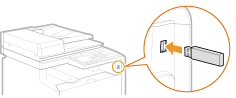

Během čtení nebo zápisu dat paměťové zařízení USB nevysunujte a ani jedno ze zařízení nevystavujte nárazům nebo otřesům. Pokud zařízení pracuje, nevypínejte ho.
2
Umístěte dokument(y). Umísťování dokumentů
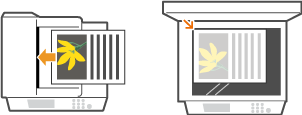
3
Stiskněte tlačítko  a klepněte na tlačítko <Skenovat>.
a klepněte na tlačítko <Skenovat>.
 a klepněte na tlačítko <Skenovat>.
a klepněte na tlačítko <Skenovat>.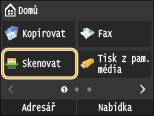
Když se otevře přihlašovací obrazovka, pomocí číselných tlačítek zadejte uživatelské jméno a heslo. Potom vyberte ověřovací server a stiskněte tlačítko  . Přihlášení za účelem použití funkce oprávněného odeslání.
. Přihlášení za účelem použití funkce oprávněného odeslání.
 . Přihlášení za účelem použití funkce oprávněného odeslání.
. Přihlášení za účelem použití funkce oprávněného odeslání.4
Klepněte na tlačítko <Paměť USB>.
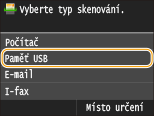
5
Podle potřeby zadejte nastavení skenování.
Vyberte nastavení. Zadání podrobných nastavení

6
Stiskněte tlačítko  .
.
 .
.Spustí se skenování.
Chcete-li tisk zrušit skenování, klepněte na tlačítko <Zrušit>  <Ano>.
<Ano>.
 <Ano>.
<Ano>. Při vkládání dokumentů do podavače podle kroku 2
Při vkládání dokumentů do podavače podle kroku 2
Po dokončení skenování se naskenovaná data uloží do paměťového zařízení USB.
 Při vkládání dokumentů na kopírovací desku podle kroku 2
Při vkládání dokumentů na kopírovací desku podle kroku 2
Po dokončení skenování proveďte následující kroky (kromě případu, že jste v kroku 5 vybrali jako formát souboru možnost JPEG).
|
1
|
Pokud potřebujete skenovat další stránky dokumentů, umístěte na kopírovací desku další dokument a stiskněte tlačítko
 . .Tento krok opakujte, dokud nejsou naskenovány všechny požadované strany.
Pokud chcete naskenovat pouze jednostránkový dokument, přejděte k dalšímu kroku.
|
|
2
|
Klepněte na tlačítko <Dokončit>.
Naskenovaná data jsou odeslána do paměťového zařízení USB.
|

Pojmenování složek pro ukládání a souborů s naskenovanými daty
Po dokončení skenování je v paměťovém zařízení USB automaticky vytvořena složka, do které se naskenovaná data uloží. Složky a soubory jsou pojmenovány následovně.
|
Název složky
|
Vytvoří se složka „SCAN_00“, do níž se uloží až 100 souborů. Jakmile se aktuální složka naplní 100 soubory, vytvoří se postupně další složky s označením „SCAN_01“ až „SCAN_99“.
|
|
Název souboru
|
Pro soubory s naskenovanými daty jsou k dispozici názvy od „SCAN0000.XXX“ až po „SCAN9999.XXX“ („XXX“ je přípona označující formát souboru, například „JPG“). První dvě číselné hodnoty odpovídají číslu složky, do které je soubor uložen. Například pátý soubor JPEG uložený ve složce „SCAN_01“ bude mít název „SCAN0105.JPG“.
|
7
Klepněte na tlačítko <Close>.
8
Odpojte paměťové zařízení USB od portu USB (USB 2.0).
|
1
|
Stiskněte tlačítko
 . . |
|
2
|
Stiskněte tlačítko
 . . |
|
3
|
Klepněte na tlačítko <Stav zařízení>.
|
|
4
|
Klepněte na tlačítko <Vyjmout paměťové médium>.
Počkejte, až se zobrazí zpráva <Paměťové médium lze bezpečně odebrat.>.
|
|
5
|
Odpojte paměťové zařízení USB.
|
 |
|
Plánujete-li skenovat vždy se stejným nastavením: Změna výchozích nastavení
|